Linux中KVM桥接的配置
1. 原理
1.1 说明
在安装一个拥有虚拟化功能的Linux操作系统(此处以CentOS为例),一般我们有两种方法:
1.在光盘安装的时候安装好虚拟化包或者PXE服务器上配置好虚拟化包 2.手动在没有安装虚拟化组件的系统中安装虚拟化组件
1.2 目的
如果我们搭建的环境是必须使用虚拟化的,或者说虚拟化是我们搭建这套环境的主要目的之一,那么我们在进行系统安装的时候将所有的虚拟化组件全部安装上,避免后期出现安装不全或者某些服务依赖关系没有解决好,这样排错的时间远远高于安装时候多装几个包的时间。
在我们安装好虚拟化组件(RHEL6.0之后,系统自带的均是KVM,已经没有XEN虚拟化的支持了),会自动生成一个virbr0这样的桥接设备
1.3 查看桥接情况
[root@clovemzone ~]# brctl show bridge name bridge id STP enabled interfaces virbr0 8000.5254007543ce yes virbr0-nic
按照这篇文中所说:http://www.linuxidc.com/Linux/2013-08/88720.htm ,virbr0默认使用的是NAT方式跟虚拟机网卡进行通讯,在实际生产环境中我们多数情况下面使用桥接Bridge的方式进行物理机跟虚拟机的通讯,删除这个virbr0的方法在上面给出的链接中已经说明,这篇文章主要讲述Bridge的简单实现原理以及实际配置方法。
2. 相关阅读:
RHEL6 KVM虚拟化创建桥接网卡-网桥 http://www.linuxidc.com/Linux/2013-08/88517.htm RedHat Linux KVM虚拟机桥接 http://www.linuxidc.com/Linux/2013-02/79934.htm CentOS 5.6下KVM的安装/桥接设置/虚拟机创建及运行 http://www.linuxidc.com/Linux/2012-12/76883.htm
3. 网桥
假设我们的物理机上有一块有线网卡,在系统中显示为eth0,我们搭建将其配置成桥接设备br0
我们经常所说的Bridge设备其实就是网桥设备,也就相当于想在的二层交换机,用于连接同一网段内的所有机器,所以我们的目的就是将网络设备eth0配置成br0,此时br0就成为了所谓的交换机设备,我们物理机的eth0也是连接在上面的。
[root@clovemzone ~]# brctl show
bridge name bridge id STP enabled interfaces
br0 8000.0025903afe42 no eth0
4. 查看桥接设备
我们创建两个虚拟机之后,所有的虚拟机网卡均连接br0,此时查看br0上面连接的设备
[root@clovemzone ~]# brctl show bridge name bridge id STP enabled interfaces br0 8000.0025903afe42 no eth0 vnet0 vnet1
为了让大家了解的更加透彻,可以通过下图并结合实际操作进行简单分析
5. 查看物理机网卡设备信息 图1所示
[root@master ~]# ip addr show 1: lo: <LOOPBACK,UP,LOWER_UP> mtu 16436 qdisc noqueue state UNKNOWN link/loopback 00:00:00:00:00:00 brd 00:00:00:00:00:00 inet 127.0.0.1/8 scope host lo inet6 ::1/128 scope host valid_lft forever preferred_lft forever 2: eth0: <BROADCAST,MULTICAST,UP,LOWER_UP> mtu 1500 qdisc pfifo_fast state UP qlen 1000 link/ether 52:54:00:a7:b7:56 brd ff:ff:ff:ff:ff:ff inet 192.168.3.176/24 brd 192.168.3.255 scope global eth0 inet6 fe80::5054:ff:fea7:b756/64 scope link valid_lft forever preferred_lft forever
6. 配置桥接设备br0
[root@master ~]# rpm -q bridge-utils //查看桥接软件是否安装 bridge-utils-1.2-9.el6.x86_64 [root@master ~]# brctl show bridge name bridge id STP enabled interfaces
6.1 手动添加
[root@master ~]# brctl addbr br0 [root@master ~]# brctl show bridge name bridge id STP enabled interfaces br0 8000.000000000000 no [root@master ~]# brctl addif br0 eth0 [root@master ~]# brctl show bridge name bridge id STP enabled interfaces br0 8000.000000000000 no eth0
删除eth0上面的ip地址,将br0上面添加上固定ip地址
[root@master ~]# ip addr del dev eth0 192.168.3.176/24 //删除eth0上的IP地址 [root@master ~]# ifconfig br0 192.168.3.176/24 up //配置br0的IP地址并启动设备 [root@master ~]# route add default gw 192.168.3.1 //重新加入默认网关
6.1 查看配置是否生效
[root@master ~]# route //查看默认网关 Kernel IP routing table Destination Gateway Genmask Flags Metric Ref Use Iface 192.168.3.0 * 255.255.255.0 U 0 0 0 br0 default 192.168.3.1 0.0.0.0 UG 0 0 0 br0
6.3 查看网卡信息
[root@master ~]# ip addr show //查看eth0跟br0的IP信息 1: lo: <LOOPBACK,UP,LOWER_UP> mtu 16436 qdisc noqueue state UNKNOWN link/loopback 00:00:00:00:00:00 brd 00:00:00:00:00:00 inet 127.0.0.1/8 scope host lo inet6 ::1/128 scope host valid_lft forever preferred_lft forever 2: eth0: <BROADCAST,MULTICAST,UP,LOWER_UP> mtu 1500 qdisc pfifo_fast state UP qlen 1000 link/ether 52:54:00:a7:b7:56 brd ff:ff:ff:ff:ff:ff inet6 fe80::5054:ff:fea7:b756/64 scope link valid_lft forever preferred_lft forever 3: br0: <BROADCAST,MULTICAST,UP,LOWER_UP> mtu 1500 qdisc noqueue state UNKNOWN link/ether 52:54:00:a7:b7:56 brd ff:ff:ff:ff:ff:ff inet 192.168.3.176/24 brd 192.168.3.255 scope global br0 inet6 fe80::5054:ff:fea7:b756/64 scope link valid_lft forever preferred_lft forever
6.4 测试同一网段连接是否成功
[root@master ~]# ping 192.168.3.1 -w2 //测试同一网段连接是否成功,判断网卡IP是否绑定正确 PING 192.168.3.1 (192.168.3.1) 56(84) bytes of data. 64 bytes from 192.168.3.1: icmp_seq=1 ttl=255 time=3.45 ms 64 bytes from 192.168.3.1: icmp_seq=2 ttl=255 time=4.20 ms --- 192.168.3.1 ping statistics --- 2 packets transmitted, 2 received, 0% packet loss, time 2000ms rtt min/avg/max/mdev = 3.457/3.832/4.208/0.380 ms
6.5 测试不同网段连接是否成功
[root@master ~]# ping 192.168.1.1 -w2 //测试不同网段连接是否成功,判断网关是否添加成功 PING 192.168.1.1 (192.168.1.1) 56(84) bytes of data. 64 bytes from 192.168.1.1: icmp_seq=1 ttl=255 time=2.38 ms 64 bytes from 192.168.1.1: icmp_seq=2 ttl=255 time=7.64 ms --- 192.168.1.1 ping statistics --- 2 packets transmitted, 2 received, 0% packet loss, time 2000ms rtt min/avg/max/mdev = 2.381/5.011/7.642/2.631 ms
上面是通过命令进行的手动配置方法,但是大家都清楚,这些命令配置的结果在服务器重启之后就不能生效了,要想使得所有配置永久生效,我们还是需要通过配置文件进行配置,然后重启网卡设备,让系统帮我们配置,然后重启之后也是生效的。
通过上面的手动配置方法,大家可以清楚得看到一个桥接设备的配置流程,这个在你写到配置文件里面,然后让系统帮你配置的时候是看不到的 :) ,那么下面我们将所有的配置还原,通过配置文件进行相关自动化配置吧。
7. 还原原始配置
7.1 删除网关
[root@master ~]# route delete default //删除默认网关 [root@master ~]# route -n Kernel IP routing table Destination Gateway Genmask Flags Metric Ref Use Iface 192.168.3.0 0.0.0.0 255.255.255.0 U 0 0 0 br0
7.2 查看桥接情况
[root@master ~]# brctl show bridge name bridge id STP enabled interfaces br0 8000.525400a7b756 no eth0
7.3 删除br0上的eth0设备
[root@master ~]# brctl delif br0 eth0 //断开/删除br0上的eth0设备
7.4 让br0停止活动
[root@master ~]#ifconfig br0 down //让br0设备停止活动
7.5 删除br0
[root@master ~]#brctl delbr br0 //删除br0
7.6 查看br0是否依然存在
root@master ~]# brctl show //查看br0是否依然存在 bridge name bridge id STP enabled interfaces
7.7 重新给eth0分配IP地址
[root@master ~]# ifconfig eth0 192.168.3.176/24 //重新给eth0分配IP地址
7.8 重新加入默认网关
[root@master ~]# route add default gw 192.168.3.1 //重新加入默认网关
7.9 查看网卡
1234567891011 [root@master ~]# ip addr show 1: lo: <LOOPBACK,UP,LOWER_UP> mtu 16436 qdisc noqueue state UNKNOWN link/loopback 00:00:00:00:00:00 brd 00:00:00:00:00:00 inet 127.0.0.1/8 scope host lo inet6 ::1/128 scope host valid_lft forever preferred_lft forever 2: eth0: <BROADCAST,MULTICAST,UP,LOWER_UP> mtu 1500 qdisc pfifo_fast state UP qlen 1000 link/ether 52:54:00:a7:b7:56 brd ff:ff:ff:ff:ff:ff inet 192.168.3.176/24 brd 192.168.3.255 scope global eth0 inet6 fe80::5054:ff:fea7:b756/64 scope link valid_lft forever preferred_lft forever
--------------------------------------------------------------------------------
8. 通过配置文件配置桥接设备
配置文件请自行备份
8.1 查看eth0文件
[root@master ~]# cat /etc/sysconfig/network-scripts/ifcfg-eth0 DEVICE=eth0 TYPE=Ethernet ONBOOT=yes BRIDGE=br0
8.2 查看br0文件
[root@master ~]# cat /etc/sysconfig/network-scripts/ifcfg-br0 DEVICE=br0 TYPE=Bridge ONBOOT=yes BOOTPROTO=static IPADDR=192.168.3.176 NETMASK=255.255.255.0 GATEWAY=192.168.3.1
9. 网卡文件参数详解:
9.1 ifcfg-eth0
Device 指定网卡设备名
TYPE 指定网卡的类型为以太网卡
ONBOOT 指定网卡是否开机启动,切记要设置为yes
BRIDGE 指定桥接设备,此处指定为br0设备
建议:以上变量(非变量值)均为大写。
9.2 ifcfg-br0
Device 指定网卡设备名
TYPE 指定网卡的类型为桥接
ONBOOT 指定网卡是否开机启动,切记要设置为yes
BOOTPROTO 指定网卡启动如何获取IP地址,设置静态
IPADDR 设置br0绑定的IP地址
NETMASK 设置子网掩码地址
GATEWAY 设置网关
建议: TYPE变量的变量值按照第一个字母大写,其余字母小写的原则,如Ethernet,Bridge
配置完成之后,重启网络服务
如担心干扰,建议停止NetworkManager 服务,这个服务挺讨厌
9.3 停止NetworkManager
[root@master ~]# service NetworkManager stop [root@master ~]#chkconfig NetworkManager off [root@master ~]# service network restart
9.4 查看网卡
[root@master ~]# ip addr show 1: lo: <LOOPBACK,UP,LOWER_UP> mtu 16436 qdisc noqueue state UNKNOWN link/loopback 00:00:00:00:00:00 brd 00:00:00:00:00:00 inet 127.0.0.1/8 scope host lo inet6 ::1/128 scope host valid_lft forever preferred_lft forever 2: eth0: <BROADCAST,MULTICAST,UP,LOWER_UP> mtu 1500 qdisc pfifo_fast state UP qlen 1000 link/ether 52:54:00:a7:b7:56 brd ff:ff:ff:ff:ff:ff 4: br0: <BROADCAST,MULTICAST,UP,LOWER_UP> mtu 1500 qdisc noqueue state UNKNOWN link/ether 52:54:00:a7:b7:56 brd ff:ff:ff:ff:ff:ff inet 192.168.3.176/24 brd 192.168.3.255 scope global br0 inet6 fe80::5054:ff:fea7:b756/64 scope link valid_lft forever preferred_lft forever
10. 查看桥接设备信息
[root@master ~]# brctl show bridge name bridge id STP enabled interfaces br0 8000.525400a7b756 no eth0
11. 查看路由
[root@master ~]# route Kernel IP routing table Destination Gateway Genmask Flags Metric Ref Use Iface 192.168.3.0 * 255.255.255.0 U 0 0 0 br0 link-local * 255.255.0.0 U 1004 0 0 br0 default 192.168.3.1 0.0.0.0 UG 0 0 0 br0
- 由此,桥接设备br0已经配置成功,当创建虚拟机的时候选择虚拟网卡接口的时候选择br0即可
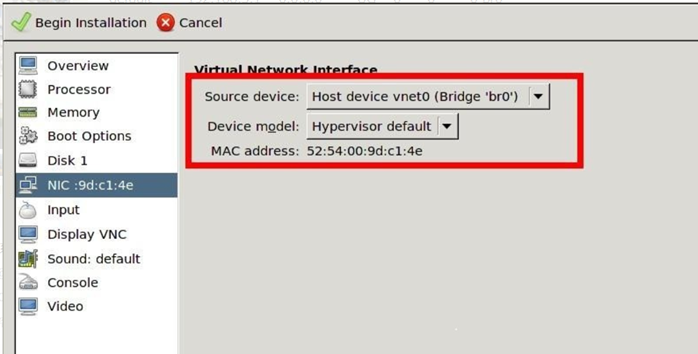
12. 进行虚拟机安装
开始安装虚拟机,此时查看桥接设备br0上面的网卡连接情况:
[root@master ~]# brctl show bridge name bridge id STP enabled interfaces br0 8000.0025903afe42 no eth0 vnet0